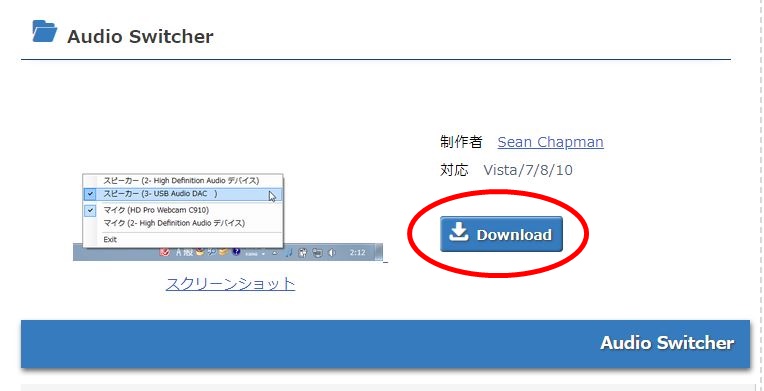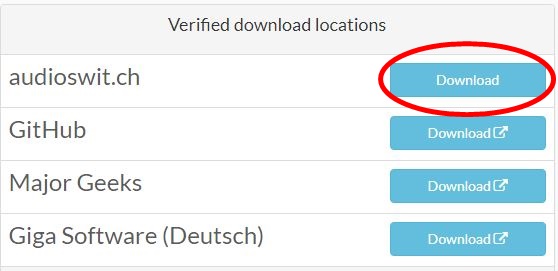ヘッドホン、イヤホンを使う時は毎回抜き差ししていますか?
これらを常に差したまま、デスクトップ上でクリックするだけでPCの音出力させるデバイスを切り替えられたら便利だと思いませんか?
フリーソフトを使うことで、この環境が簡単に実現できたので紹介します。
ここでは『Audio Switcher』というフリーソフトを使います。
オンラインゲームプレイではヘッドセットから、通常時はスピーカーからPCの音を出力できるよう切り替える事ができるツールがないかと探した結果見付かったフリーソフトです。
異なるスピーカー間の切り替えも可能です。
PCの音出力をデスクトップ上で切り替える方法
Audio Switcherをダウンロードする
Audio Switcherダウンロードサイトにある、『Download』をクリック。
英語サイトに飛ぶので、一番上のDownloadをクリック。
これでAudio Switcherがダウンロードされます。
一番上を選びましたが、どれを選んでもダウンロード可能です。
ダウンロードしたファイルを解凍すると、『AudioSwitcher.exe』というファイルがあり、これがソフト本体です。
Audio Switcherの使い方
Audio Switcherはインストール不要のフリーソフトです。
解凍したAudioSwitcher.exeから起動すると、デスクトップ右下のタスクバーに♫マークが表示されます。
これがAudio Switcherのアイコンです。

青い♫をクリックすると、接続されてるオーディオが表示されるので、出力したいオーディオを選択して完了。
これでPCの音出力デバイスを切り替えたい時に、切り替えたいデバイスをクリックするだけで簡単に切り替えできます。
PC起動時にAudio Switcherを自動で起動させる設定方法

アイコンを右クリック⇒Open Preferencesをクリック。
Settingタブから、上の3つにチェックを入れればオッケーです。
これでPC起動時に自動でツールが立ち上がり、タスクバーに表示されます。
Start when Windows startsだけチェックを入れてると、この設定画面が表示されちゃって邪魔になるので注意です。
以上でPCの音出力をデスクトップ上で簡単に切り替えるフリーソフト『Audio Switcher』の設定は全て完了です。